當我們喜歡多套微軟提供的主題的背景圖片時,我們其實是可以將多套主題的圖片合起來的,下面講講詳細的方法。
1、首先可以在微軟主題網站上下載主題,桌面空白處右鍵選擇個性化,在個性化裡選擇聯機獲取更多主題就可以下載主題。然後下載兩套或幾套自己喜歡的主題(為了防止有些朋友找不到主題,建議大家講主題下載到桌面上)。下載好後就一個一個的雙擊這些主題,然後可以看到個性化裡就都有了這些主題。
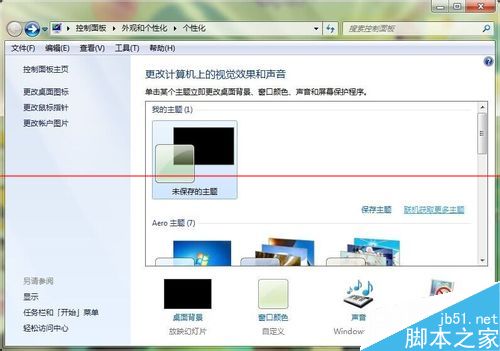
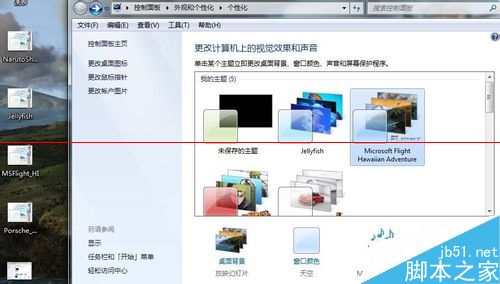
2、單擊個性化裡的桌面背景,我們可以看到主題背景照片存放的路徑是這樣的C:\Users\ray\AppData\Local\Microsoft\Windows\Themes。ray是電腦用戶的名字,AppData一般是隱藏文件夾,要在工具欄的工具裡的文件夾選項裡設置顯示隱藏的文件、文件夾和驅動器才能看到。Themes就是主題的意思。
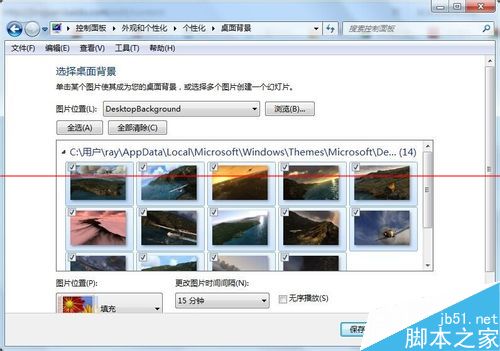
3、我們進入這個路徑裡就可以看到這幾套主題的文件夾。
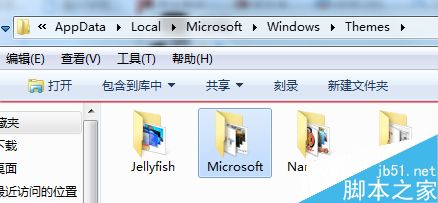
4、每個主題的文件夾裡都有一個背景圖片的文件夾,也就是DesktopBackground這個文件夾。
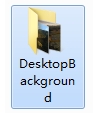
5、選擇一個你喜歡的主題比如帶聲音的主題保留,將其余主題裡的DesktopBackground文件夾剪切或復制然後粘貼到你喜歡的這個主題的文件夾裡,是否合並選擇是。或者全選中也可部分選中其他主題裡你喜歡的背景圖片復制或剪切然後粘貼到你喜歡的這個主題的DesktopBackground文件夾裡。
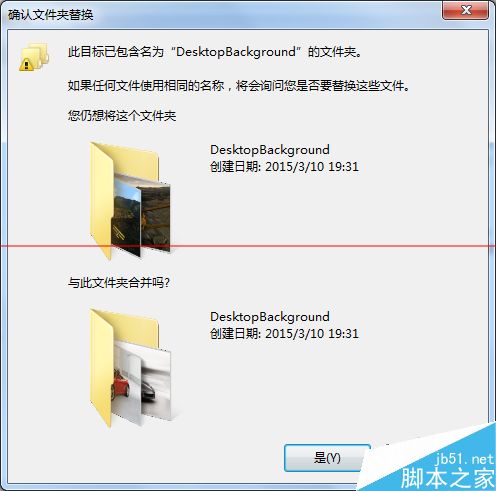
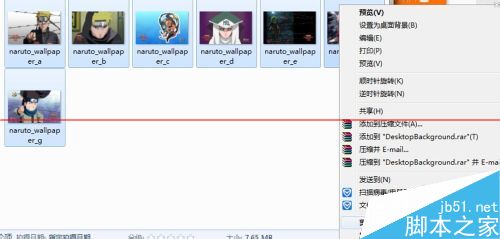
6、完成以上後可以刪除掉多余的主題的文件夾(之前桌面上下載的主題在雙擊應用後就可以刪除掉了);接著可以進入到保留的這個主題背景圖片裡刪除你不喜歡的背景圖片或者粘貼增加一些你喜歡的背景圖片;文件夾裡的圖片可以自己排排順序(比如按時間,大小,字母或自己diy排序)。最後在主題文件夾下桌面背景圖片旁邊有個主題文件,再雙擊應用一下就好了,這樣就實現了自己搭配的主題背景圖片。
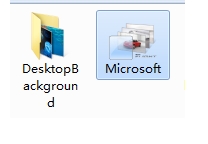
7、補充:我們可以再回到個性化桌面背景裡設置更改圖片時間間隔,無序播放(不設置無序播放的請自己在DesktopBackground文件夾裡給圖片排排序號),使用電池時暫停幻燈片放映可節省電源(建議最好不要選這項,不然筆記本電腦使用電池時桌面背景不會自動更換)。還有當我們在桌面時想換一張背景時,可以桌面空白處右鍵單擊選擇下一個桌面背景。
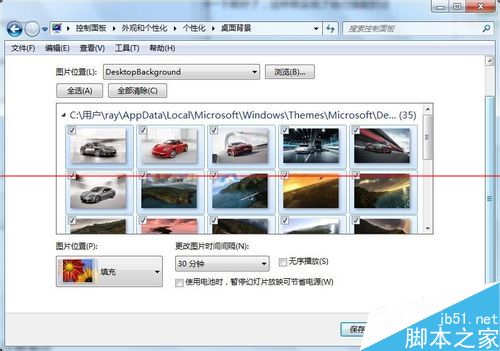
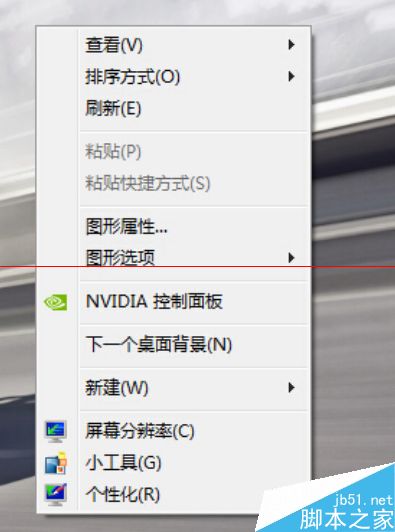
第二個方法
1、自己准備一個文件夾,裡面放好自己喜歡的背景圖片。
2、桌面空白處右鍵選擇個性化,然後點擊背景圖片,接著點擊圖片位置右邊的浏覽,選擇你自己准備好的文件夾完成操作就好了。
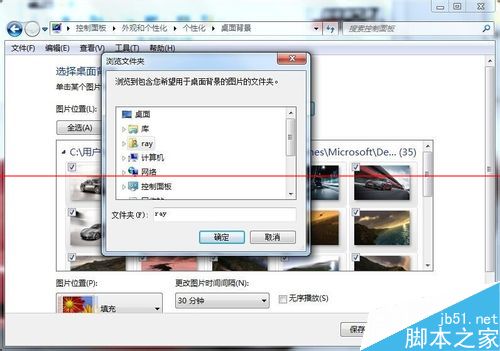
注意事項:建議背景圖片更換時間為20到30分鐘,時間太短顯得變換頻繁,時間太長可能使用電腦時間過短的人難以感受到圖片在變換。
相關推薦:
平板電腦中的windows應用怎麼設置全屏顯示?
windows系統中的hosts文件被劫持該怎麼辦?
windows怎麼將任務欄鎖定在其他窗口的前端?
電腦提示:windows系統無法識別您當前的時區的解決辦法
windows系統怎麼取消關機時強制關閉程序提示窗口?